[Играйте с Lighthouse] Проникновение в интранет Строительство из стеклопластика
В эпоху нехватки IP даже China Telecom не выделяет вам фиксированные IP-адреса. Выделенная линия стоит очень дорого, поэтому разработчику программного обеспечения часто приходится использовать внешнюю сеть, например, для отладки программ с помощью WeChat, чего нет. То же самое. Друзья в сетевом сегменте отлаживают программы вместе. Хорошо известный вариант проникновения в интрасеть — это арахисовая оболочка, но арахисовая оболочка менее гибкая. Интересно, есть ли лучший способ самостоятельно создать сервер проникновения в интрасеть? скорлупы арахиса относительно беден. Сегодня я хотел бы порекомендовать вам самостоятельное проникновение в интранет.
1. Введение в FRP:
frp — это программное обеспечение для проникновения в интранет с открытым исходным кодом. Примерный рабочий процесс выглядит следующим образом:
Сервер работает на сервере с общедоступным IP-адресом и прослушивает определенный порт, ожидая клиентских подключений.
Клиент запускается на машине интрасети, к которой необходимо проникнуть. После подключения к серверу сервер начинает прослушивать назначенный порт, через который клиент должен проникнуть.
Пользователи внешней сети подключаются к назначенному порту, контролируемому сервером, а затем сервер пересылает пользовательские данные клиенту интрасети для достижения проникновения в интрасеть.
2. Инструменты для подготовки
(1) Адрес исходного кода: https://github.com/fatedier/frp
(2)Загрузите соответствующие серверные и клиентские программы.:https://github.com/fatedier/frp/releases

(3) Сервер внешней сети: я использую облегченный сервер приложений Tencent Cloud (Windows Server 2016 DataCenter 64bitCN)

(4) Клиент интрасети: у меня Windows 10.
3. Конфигурация сервера
1. Разархивируйте скачанный файл.

2.Откройте frps.ini
В основном устанавливаются значенияbind_port, token и другие дополнительные функции. Скопируйте следующее содержимое в frps.ini.
[common]
#с клиентом Привязать порт
bind_port = 7088
#dashboard имя пользователя
dashboard_user = admin
#dashboard пароль
dashboard_pwd = 123456
#dashboard Порт, доступ к которому можно получить через браузер после успешного запуска, например http://ip:7500.
dashboard_port = 7500
#Устанавливаем токен клиента, соответствующий клиентской странице, которую необходимо настроить
token = 8d262f2b-6dba-4a8d-857e-8a53d1d439e2 3. Откройте порт
Откройте соответствующий порт в панели управления облегченного сервера.

4. Создайте bat в той же директории, что и frps.
#Содержимое — это абсолютный путь к frps.exe и frps.ini
c:\frps\frps.exe -c c:\frps\frps.ini5. Дважды щелкните, чтобы открыть только что созданный bat-файл.
Это означает, что он работает успешно

6. Настройте автозапуск при загрузке
Установите автозапуск при загрузке в интерфейсе запланированных задач.



4. Конфигурация клиента
1. Откройте frpc.ini на машине, на которую нужно проникнуть.
Выполните следующую настройку и заполните такие параметры, как адрес_сервера, токен, локальный_порт, удаленный_порт и т. д.
[common]
# Настройте внешний IP-адрес сервера
server_addr =
#Настраиваем порт, который прослушивает сервер
server_port = 7088
#Если сервер настраивает токен, добавьте сюда копировать токен, настроенный на сервере.
token = 8d262f2b-6dba-4a8d-857e-8a53d1d439e2
pool_count = 5
#Здесь я настраиваю переадресацию диапазона портов
[range:services]
#Тип — TCP
type = tcp
#Локальный IP-адрес обычно 127.0.0.1 или localhost
local_ip = 127.0.0.1
#Диапазон локальных портов, который необходимо сопоставить
local_port = 3389
#Диапазон портов, сопоставленный с сервером
remote_port = 87652. Создать бат в той же директории, что и frpc
#Содержимое — это абсолютный путь к frpc.exe и frpc.ini
".\frpc.exe"3. Дважды щелкните, чтобы открыть только что созданный bat-файл.
Это означает, что он работает успешно

4. Настройте автозапуск при загрузке

Java перехватывает строку после определенного символа_java, как перехватить строку

Давайте кратко поговорим о технологии копирования на записи.

Выполнение собственных условий SQL-запроса в MyBatis Plus

Напоминание о выпуске общедоступной учетной записи WeChat (интерфейс сообщения шаблона общедоступной учетной записи WeChat)
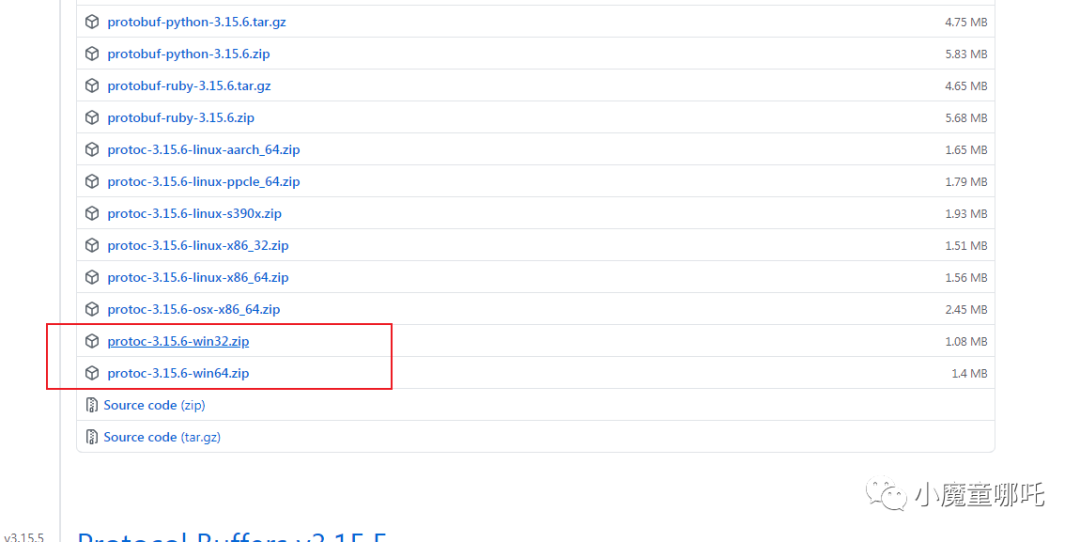
5 шагов для установки среды протокола

Наиболее полные коды состояния HTTP
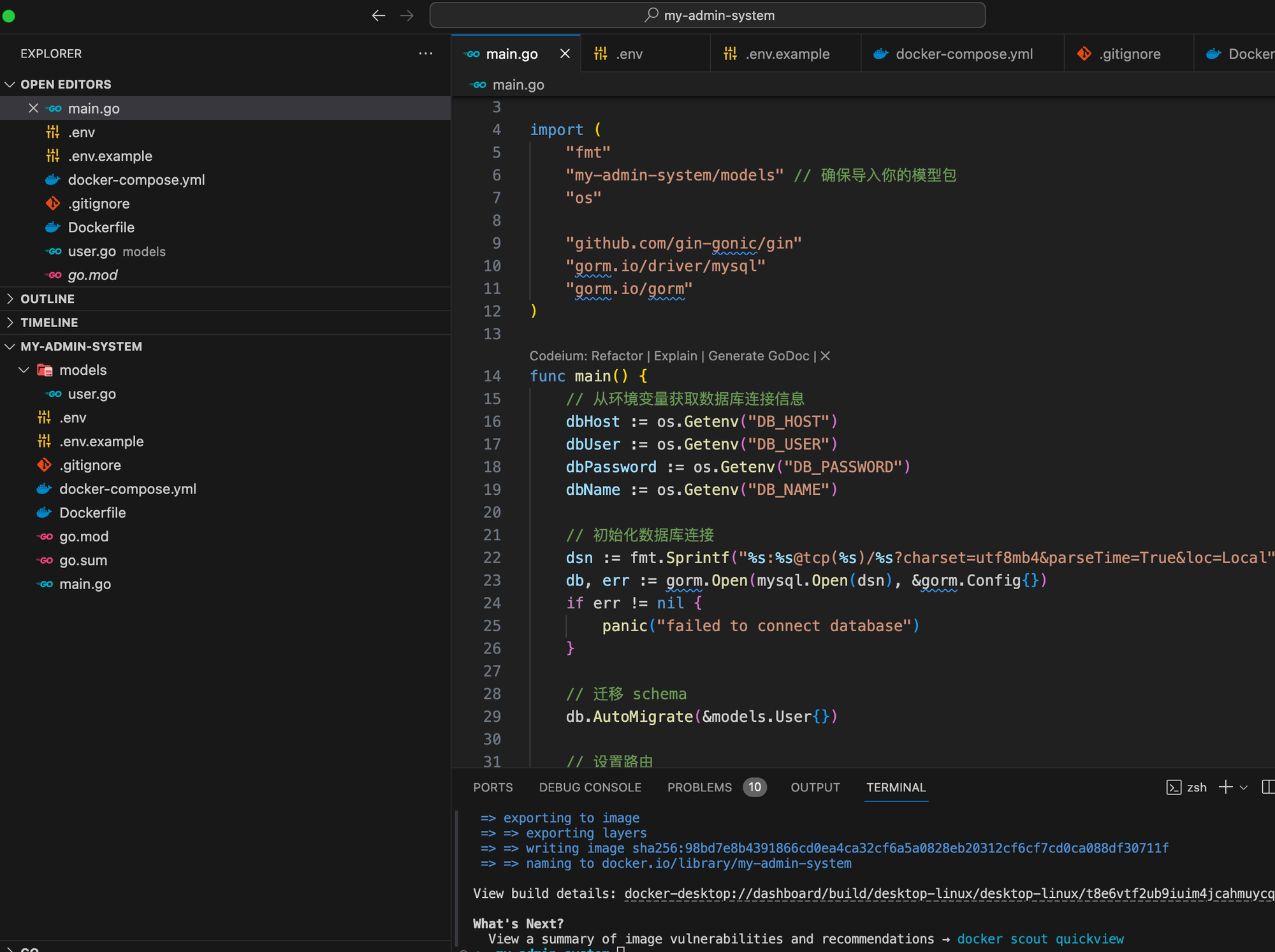
На основе языка Go мы шаг за шагом научим вас внедрять структуру системы управления серверной частью.
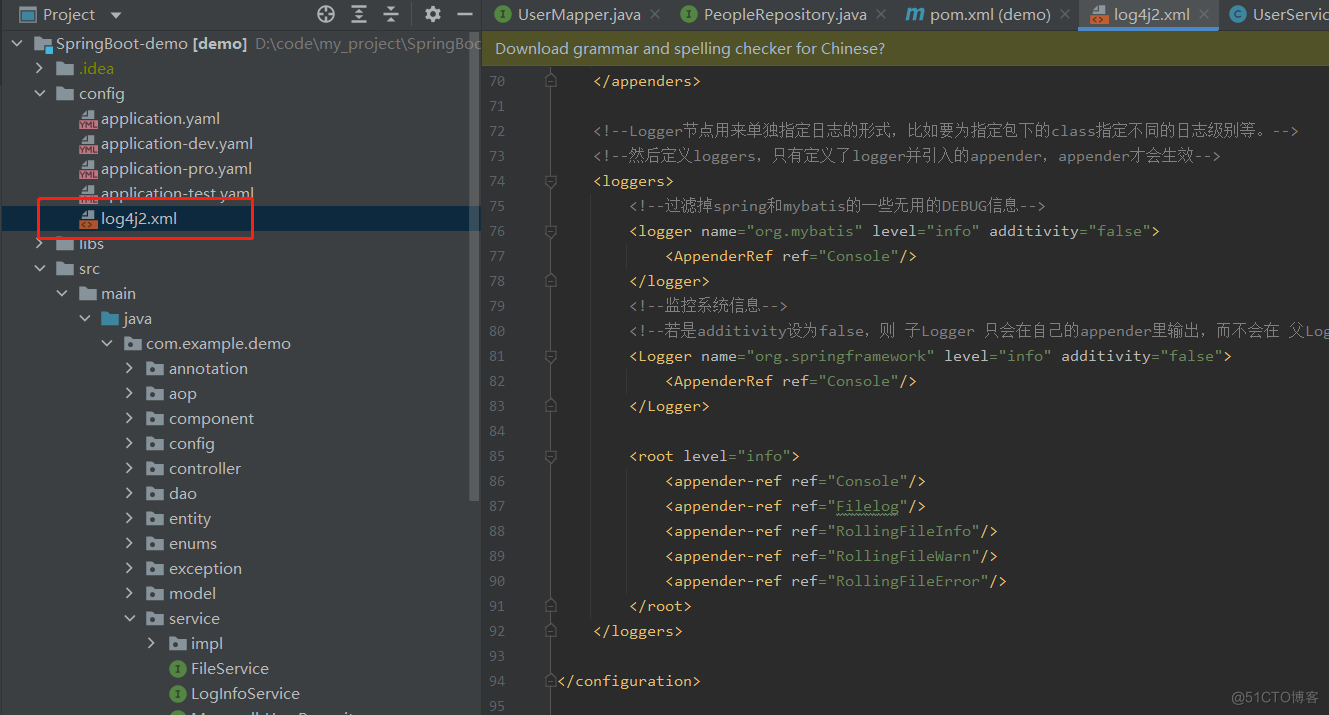
Эффективное управление журналами с помощью Spring Boot и Log4j2: подробное объяснение конфигурации

Что делать, если telnet не является внутренней или внешней командой [легко понять]

php-объект для анализа json_php json

Введение в принцип запуска Springboot, процесс запуска и механизм запуска.

Высокоуровневые операции Mongo, если данные не существуют, вставка и обновление, если они существуют (pymongo)
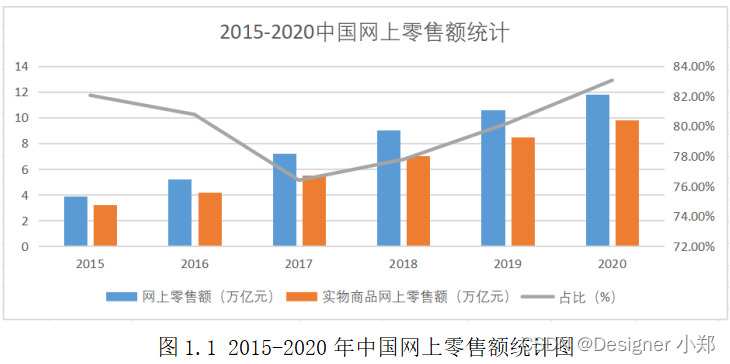
Проектирование и внедрение системы управления электронной коммерцией на базе Vue и SpringBoot.

Статья длиной в 9000 слов знакомит вас с процессом запуска SpringBoot — самым подробным процессом запуска SpringBoot в истории — с изображениями и текстом.

Как настроить размер экрана в PR. Учебное пособие по настройке размера видео в PR [подробное объяснение]
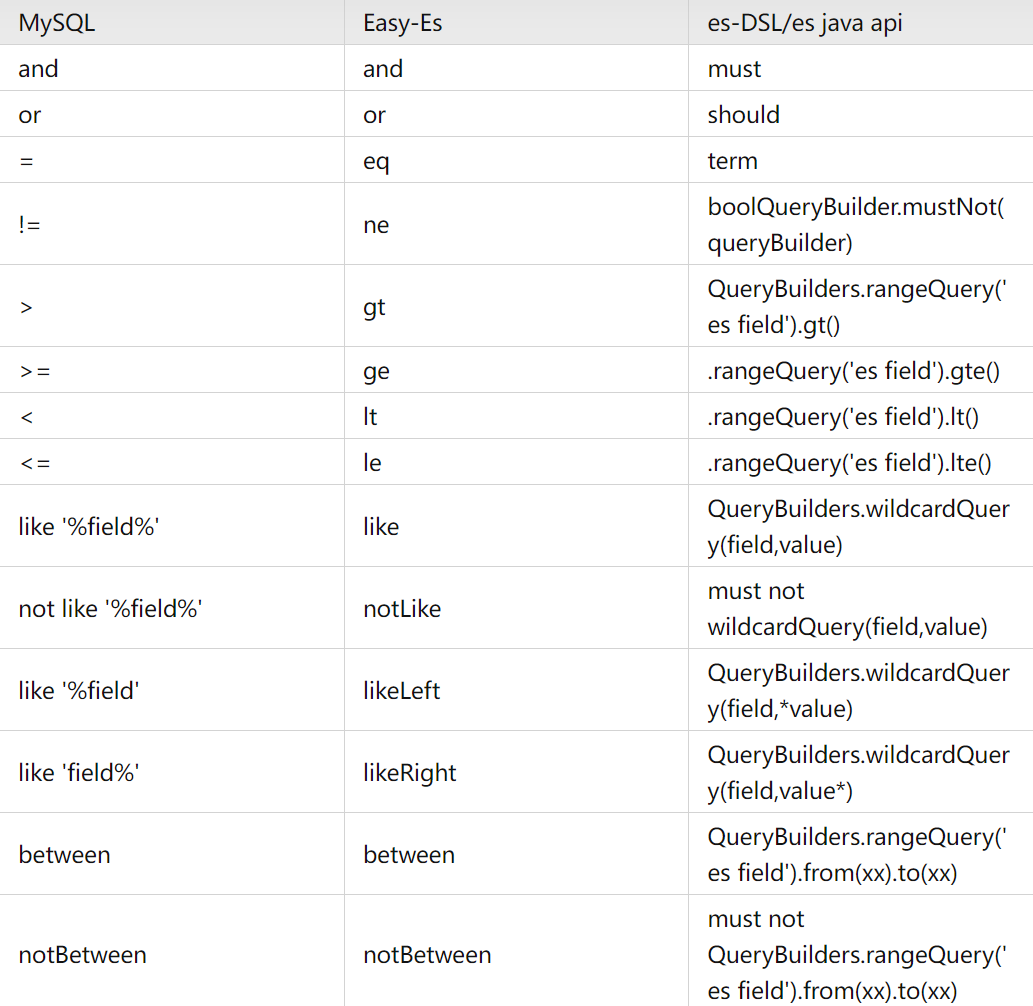
Элегантный и мощный: упростите операции ElasticSearch с помощью easy-es

Проект аутентификации по микросервисному токену: концепция и практика

【Java】Решено: org.springframework.http.converter.HttpMessageNotWritableException.
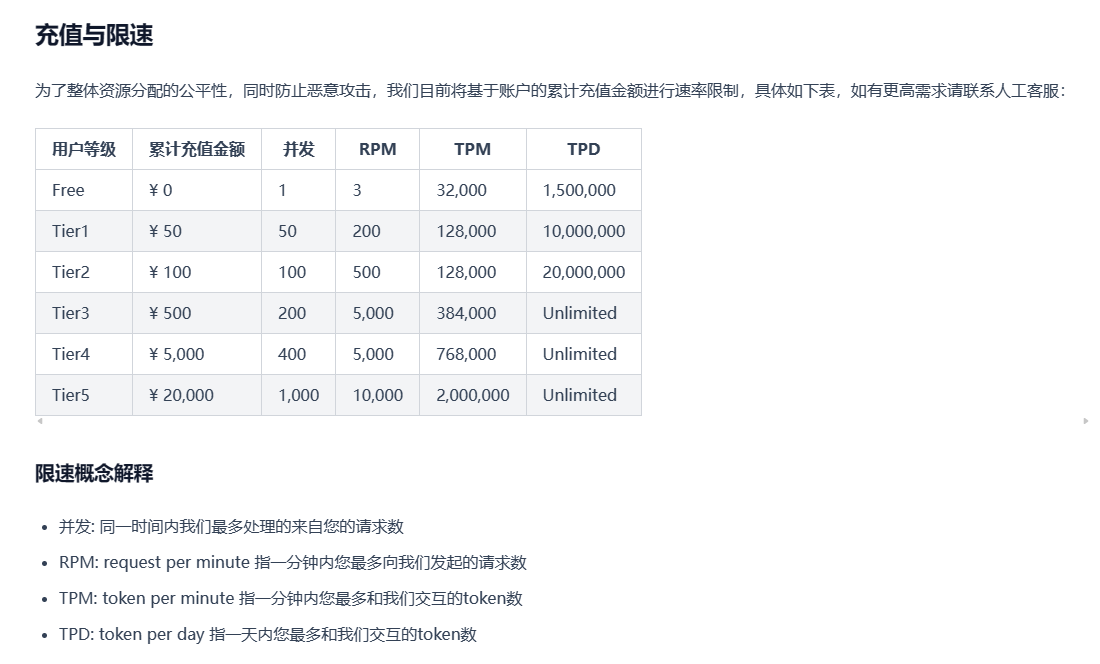
Изучите Kimi Smart Assistant: как использовать сверхдлинный текст, чтобы открыть новую сферу эффективной обработки информации
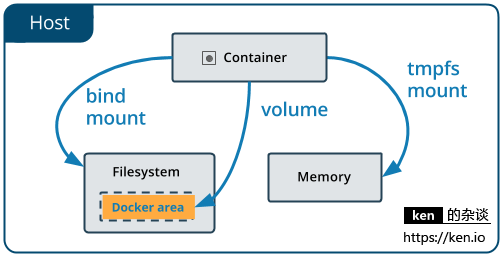
Начало работы с Docker: использование томов данных и монтирования файлов для хранения и совместного использования данных

Использование Python для реализации автоматической публикации статей в публичном аккаунте WeChat
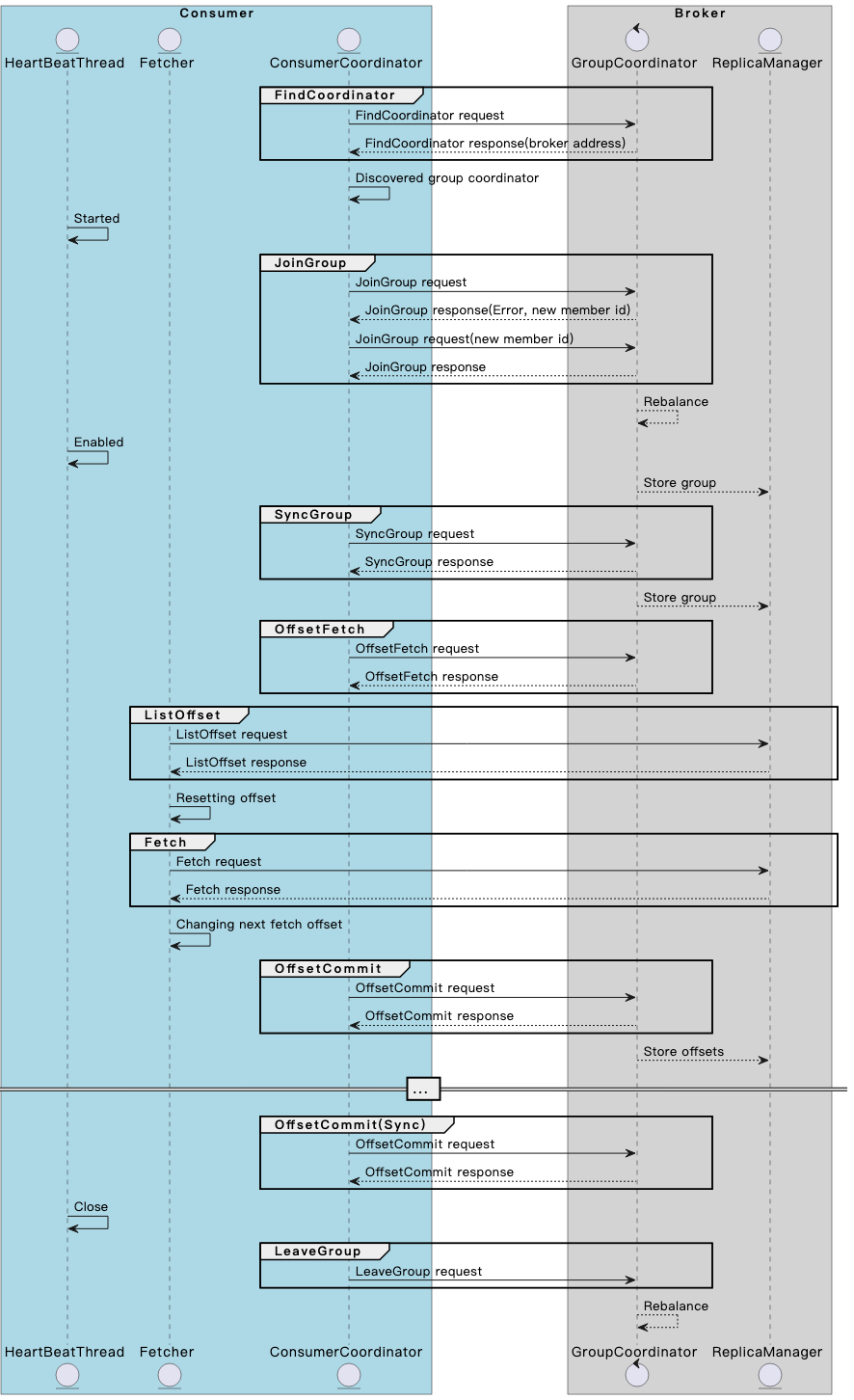
Разберитесь в механизме и принципах взаимодействия потребителя и брокера Kafka в одной статье.
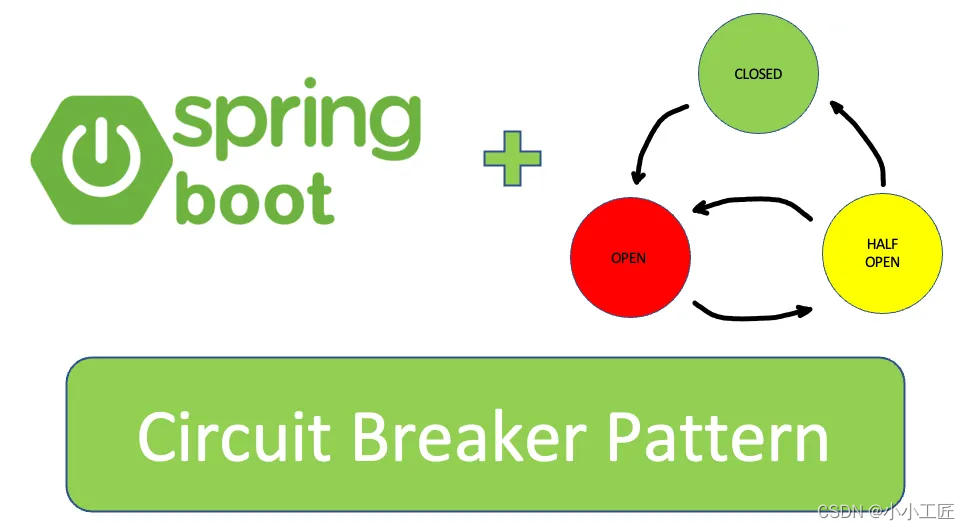
Spring Boot — использование Resilience4j-Circuitbreaker для реализации режима автоматического выключателя_предотвращения каскадных сбоев
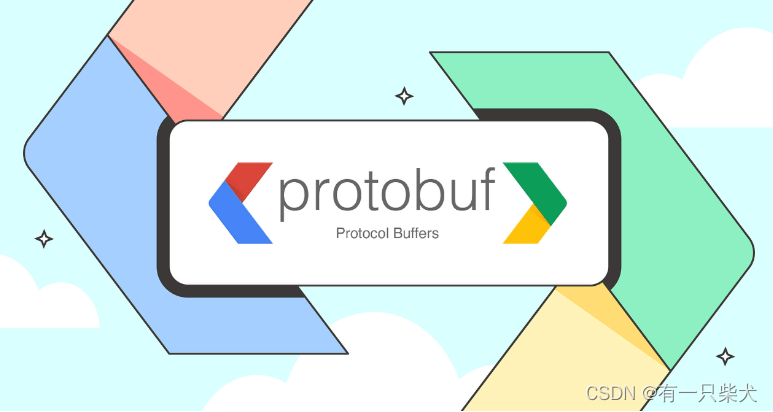
13. Springboot интегрирует Protobuf

Примечание. Инструмент управления батареями Dell Dell Power Manager

Общая интерпретация класса LocalDate [java]
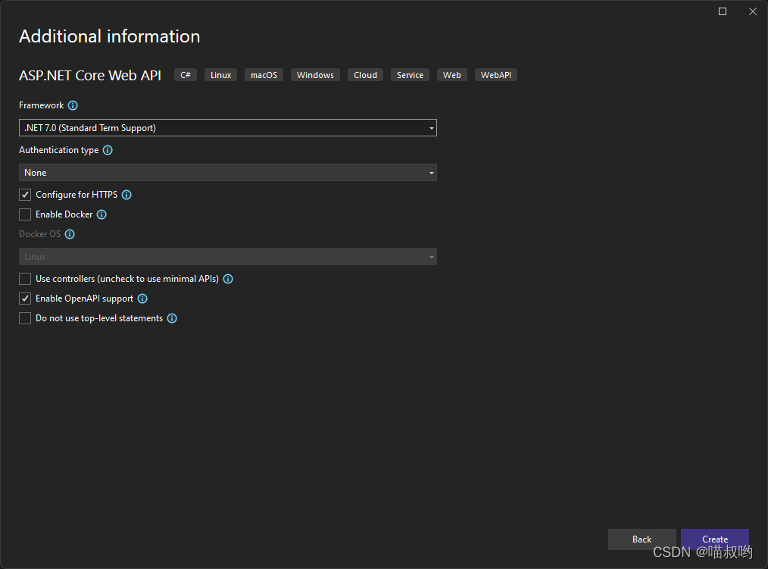
[Базовые знания ASP.NET Core] -- Веб-API -- Создание и настройка веб-API (1)
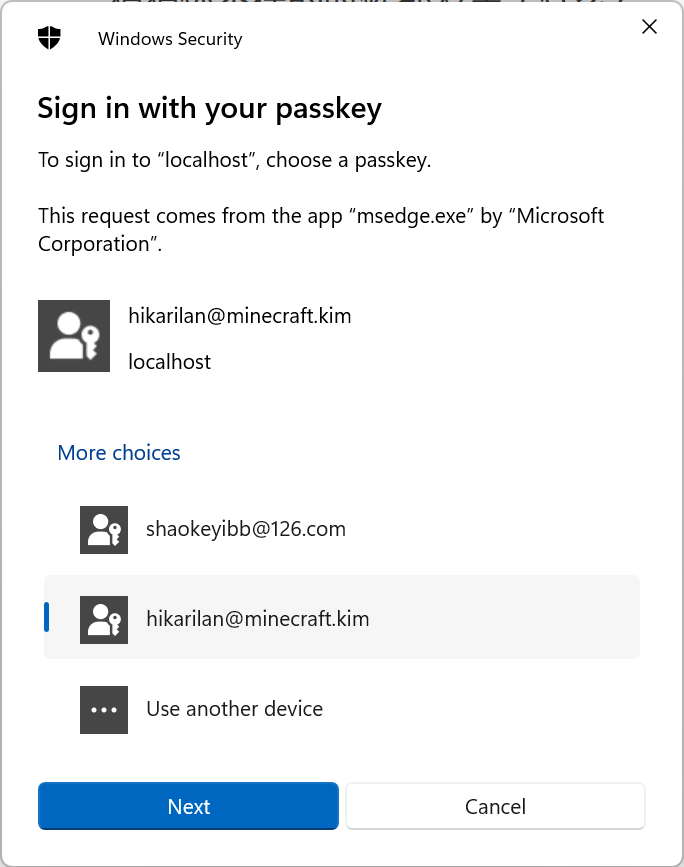
Настоящий бой! Подключите Passkey к своему веб-сайту для безопасного входа в систему без пароля.

Руководство по настройке Nginx: как найти, интерпретировать и оптимизировать настройки Nginx в Linux

